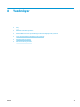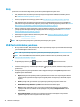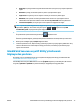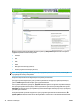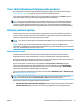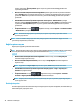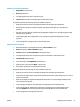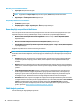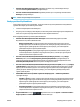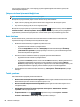HP DesignJet T2500 Multifunction Printer Series - User guide
Yazıcı sürücüsü kullanarak bilgisayardan yazdırma
Bu, bir bilgisayardan yazdırmanın geleneksel yoludur. Bilgisayara doğru yazıcı sürücüsü yüklenmiş (bkz.
Yazılımı yükleme, sayfa 15) ve bilgisayar yazıcıya ağ üzerinden bağlanmış olmalıdır.
Yazıcı sürücüsü yüklendiğinde ve bilgisayar yazıcıya bağlandığında, uygulamanın kendi Yazdır komutunu
kullanarak ve doğru yazıcıyı seçerek bir yazılım uygulamasından yazdırabilirsiniz.
NOT: İlk kez yazdırma yapılırken Windows otomatik olarak Internet'te yazıcı sürücüsünü arar (bilgisayar
Internet'e bağlıysa). Bu şekilde sürücüyü kendiniz aramak zorunda kalmazsınız. Ancak bu işlemle sürücü
yazılımın geri kalanı yüklenmeden yüklenir. Bu nedenle, yazıcı yazılımının tamamının yüklenebilmesi için
yüklemenin DVD ile yapılması önerilir (dilerseniz paketi HP'nin web sitesinden indirerek de yükleyebilirsiniz).
Gelişmiş yazdırma ayarları
Bu bölümün geri kalanında, yazıcı sürücüsünden, Gömülü Web Sunucusu’ndan veya HP Printer Utility'den
(HP Yazıcı Yardımcı Programı) yazdırırken kullanabileceğiniz çeşitli yazdırma ayarları açıklanmaktadır. Bu
yöntemler, tüm gereksinimlere yönelik çok çeşitli ayarlar sağlar.
İPUCU: Genel olarak, gereksinimlerinizi karşılamadığını bilmediğiniz sürece varsayılan ayarları kullanmanız
önerilir.
İPUCU: Belirli bir ayar grubunu yeniden kullanmayı düşünüyorsanız, o ayarları istediğiniz bir adla
kaydedebilir ve istediğinizde bu adla kullanabilirsiniz. Kaydedilmiş ayar grubuna Windows yazıcı sürücüsünde
“hızlı ayar”, Gömülü Web Sunucusu'nda “ön ayar” denir.
Baskı kalitesini seçme
En yüksek kalitede baskı hızın azalmasına neden olabileceğinden ve hızlı baskı neticesinde de baskı
kalitesinde bir miktar azalma olabileceğinden, yazıcının bir çok baskı kalitesi seçeneği bulunmaktadır.
Bu durumda, standart baskı kalitesi seçici, kalite ve hız arasında seçim yapmanıza neden olan bir kaydırıcıdır.
Bazı kağıt türlerinde ikisi arasında bir uzlaşma noktası seçebilirsiniz.
Ayrıca, özel seçenekler arasından da bir seçim yapabilirsiniz: En iyi, Normal ve Hızlı. Hızlı seçeneğini
belirlerseniz, daha düşük aktarma çözünürlüğü kullanan ve daha az mürekkep harcayan Ekonomik Mod
seçeneğini de belirleyebilirsiniz. Bu şekilde yazdırma hızı artar, ancak baskı kalitesi düşer. Ekonomik Mod
yalnızca özel seçeneklerden seçilebilir (kaydırıcıyla seçilemez).
Ayrıca, baskı kalitesini etkileyebilecek iki ek özel seçenek de bulunur: Maksimum ayrıntı ve Daha fazla geçiş.
Bkz. Yüksek kalitede yazdırma, sayfa 81.
NOT: Windows sürücü iletişim kutusunda, Özel Baskı Kalitesi Seçenekleri iletişim kutusunda işinize ait
oluşturma çözünürlüğü görüntülenir (Özel seçenekler ve Ayarlar seçeneklerini belirleyin).
Baskı kalitesi seçeneklerini aşağıdaki şekillerde belirleyebilirsiniz:
●
Windows sürücüsü iletişim kutusunda: Kağıt/Kalite sekmesine gidin ve Baskı Kalitesi konusuna bakın.
Standart Seçenekler öğesini seçerseniz, hız ve kalite seçeneğinden birini belirleyeceğiniz basit bir
TRWW Yazıcı sürücüsü kullanarak bilgisayardan yazdırma 75